Las apps de movilidad como Uber y Didi adoptan medidas de seguridad para sus usuarios. Si eres conductor o usas la aplicación de Uber para trasladarte, pero sientes que tu experiencia de viaje es insegura, puedes usar la función de grabación de audio para enviar un reporte.
La nueva función de grabación de audio de Uber ya está disponible en 14 ciudades de México, como: CDMX, Guadalajara, Puebla, Mérida, Cancún, Monterrey y Querétaro. En este artículo te decimos cómo grabar el audio de tu viaje en Uber.

Configurar una grabación de audio en la aplicación Uber es muy sencillo | Imagen vía Depositphotos
Tal vez te interese...
5 apps que no pueden faltar en tu Home Office
www.pandaancha.mx
Leer artículo
Cómo configurar en Uber la grabación de audio
Es fácil levantar un reporte en audio de un incidente ocurrido durante tu viaje en Uber. Ahora te decimos cómo usar las grabaciones de audio desde la aplicación, también, aprenderás a compartirlas con el equipo de soporte de Uber.
Como usuario estas grabaciones las puedes activar en el mapa de la aplicación. También, los conductores pueden Crear un reporte desde su mapa.
Aquí tienes los pasos para activar y enviar una grabación de audio desde la app de Uber, en las nuevas Funciones de seguridad.
- En el mapa, busca el escudo azul de Seguridad.

- Elige la opción Grabar audio. Aquí lo vas a Configurar.
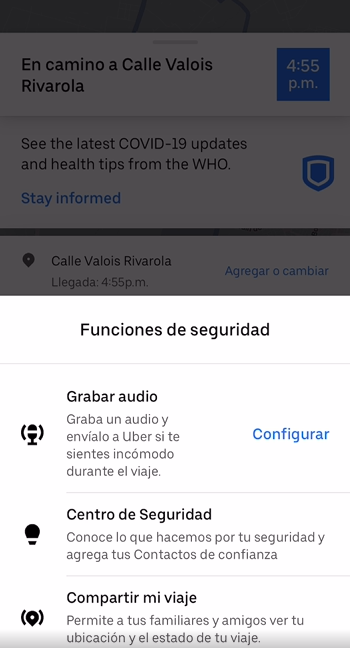
- Elige Siguiente y Listo en las indicaciones.
- Abre las nuevas Funciones de seguridad en el ícono del escudo azul.
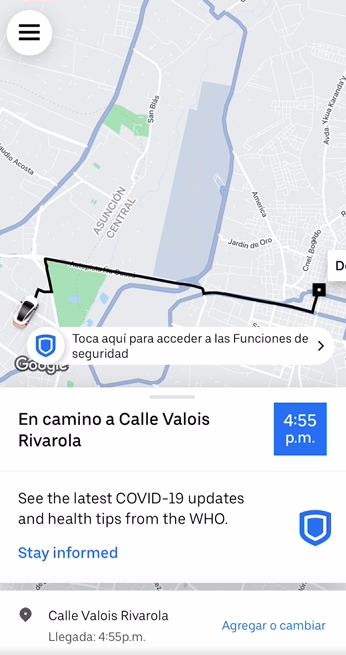
- En Grabar audio elige el botón Comenzar.
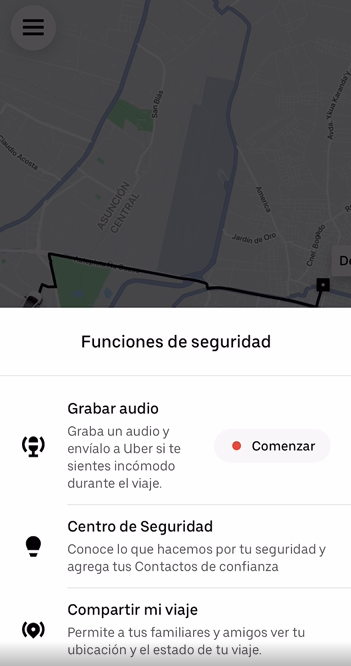
- Cuando quieras puedes Detener la grabación.
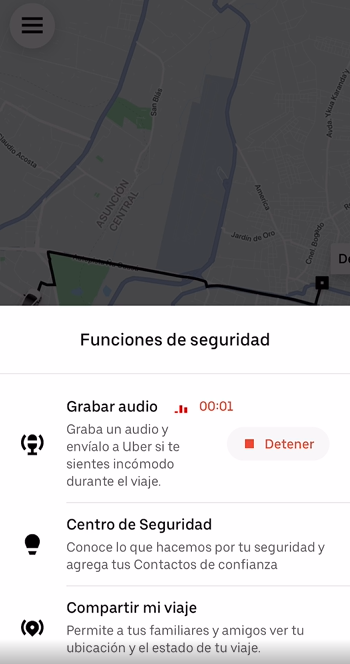
- Después, podrás Iniciar un informe o enviarlo Tal vez más tarde.
- Si decides Iniciar un informe, marca la casilla Comparte la grabación de audio.
- Después, selecciona Enviar.
Después de enviar una grabación, el equipo de soporte de Uber la analizará. La compañía indica que esta grabación podría compartirla con las autoridades si así se lo exigiera la ley.
En el caso en que decidas enviar una grabación a Uber después, puedes acceder a la grabación en tu Historial de viajes. La grabación la encontrarás en los detalles del viaje y podrás compartirla desde ahí cuando finalice el recorrido.
Aquí tienes un video con las instrucciones tanto para usuarios y conductores Uber.









